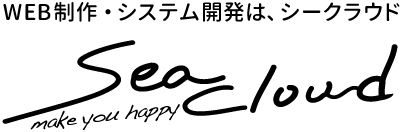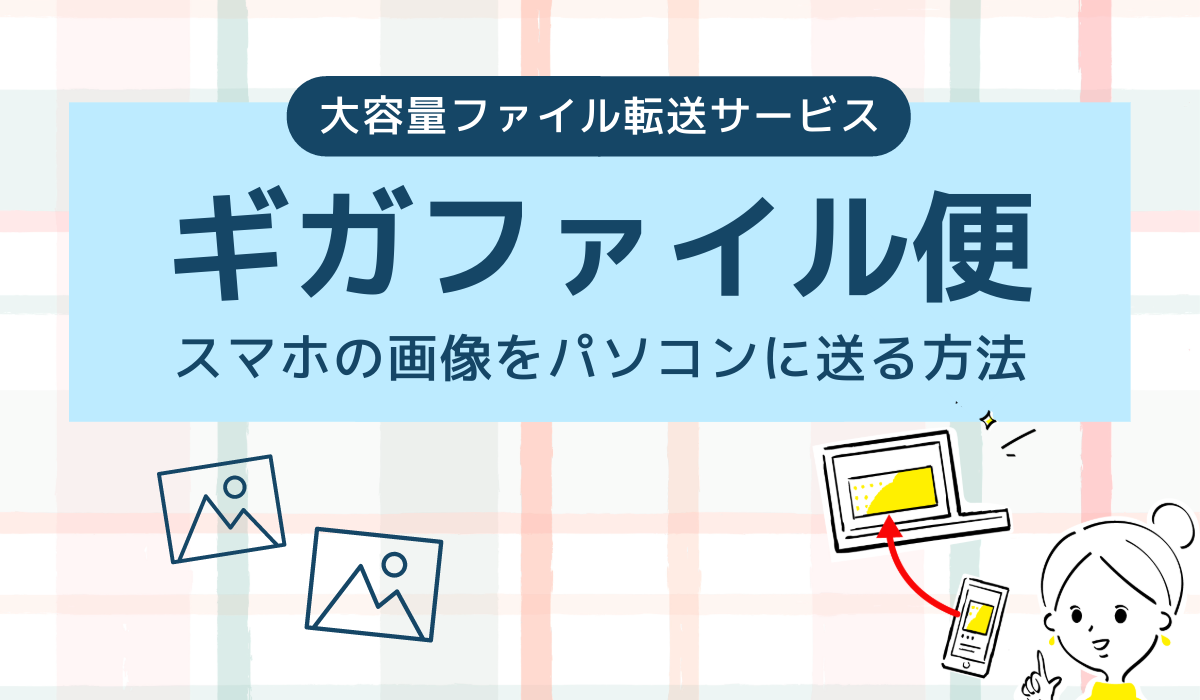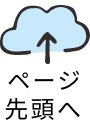ファイル転送サービスの『ギガファイル便』を利用して、スマホの写真やファイルを簡単にパソコンに送る方法をご紹介します。
SNSやブログに載せたい写真や画像をパソコンに送って加工したいという方にもおすすめですよ!
ギガファイル便とは
スマホからパソコンに送る方法
STEP
スマホのGoogleで「ギガファイル」と検索
いちばん上に表示された「ギガファイル」のリンクをタップします。
以下のリンクからも開けます。
ギガファイル便:https://gigafile.nu/
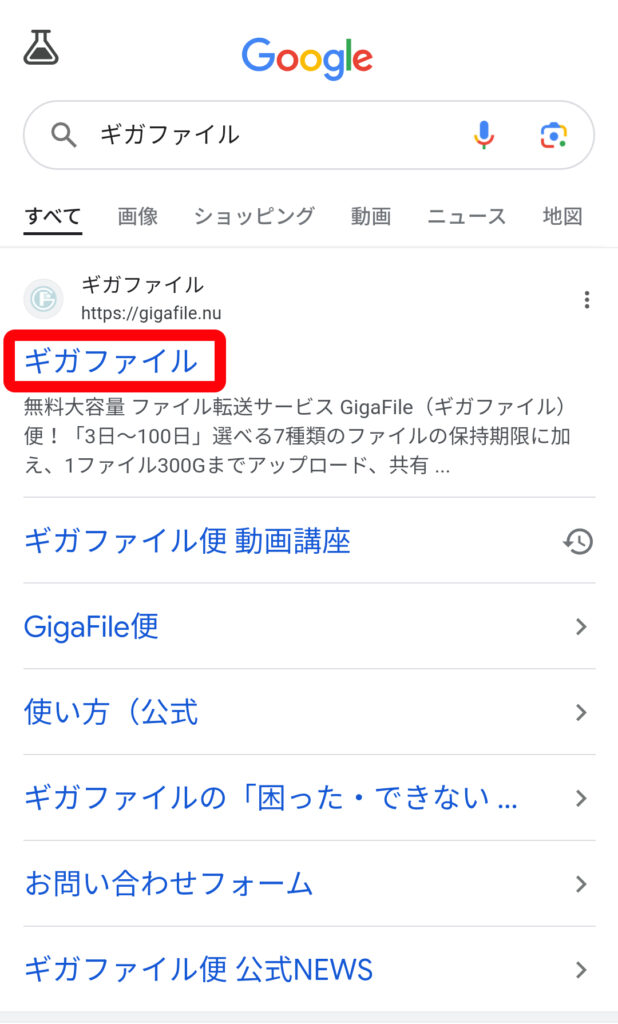
STEP
ギガファイル便でファイルを選ぶ
ギガファイル便のWEBサイトが開きます。
- 画面をスクロールして青色背景エリアまで移動
- [ ファイルを選択 ]をタップ
- スマホ内にあるファイルを選ぶ
ファイルの保持期限は3日から100日まで設定できます。
※スマホによって、表示画面やタップするボタンが変わりますので、ご使用のスマホに合わせて操作してください。
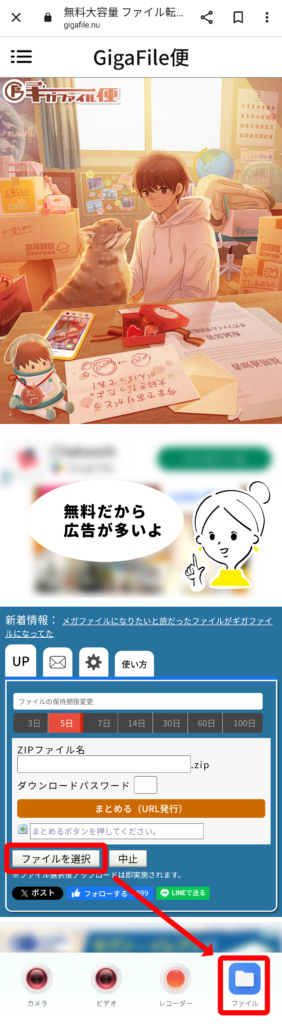
STEP
スマホ内のファイルを選ぶ
送りたいファイルを選びます。長押しで複数ファイルを選ぶことができます。選び終わったら、右上にある「開く」をタップします。
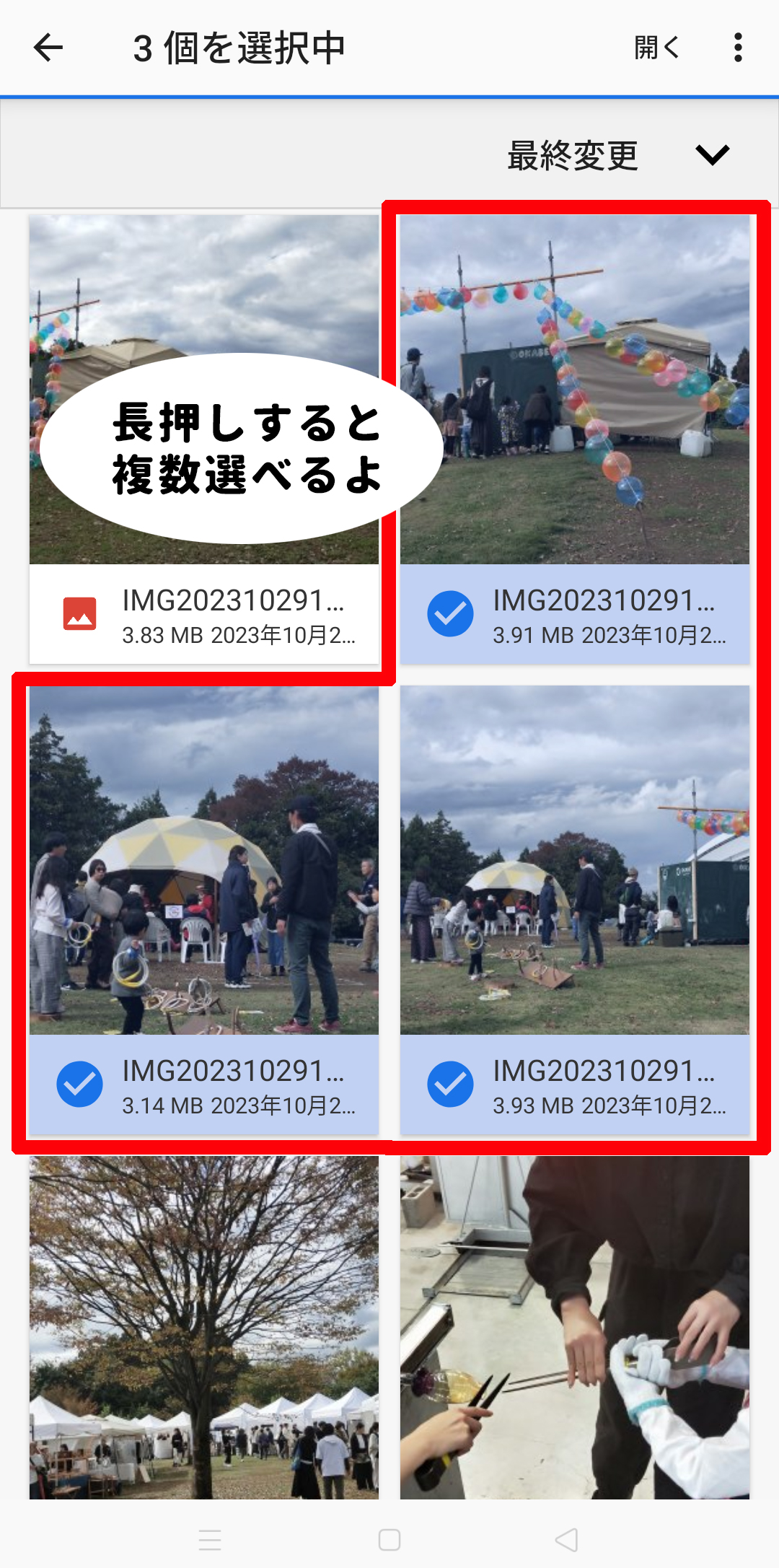
STEP
複数ファイルをまとめる(URL発行)
ギガファイル便にファイルの取り込み完了。
複数のファイルがある場合は「まとめる」ボタンをタップすると、まとめて1回でダウンロードできるようになります。
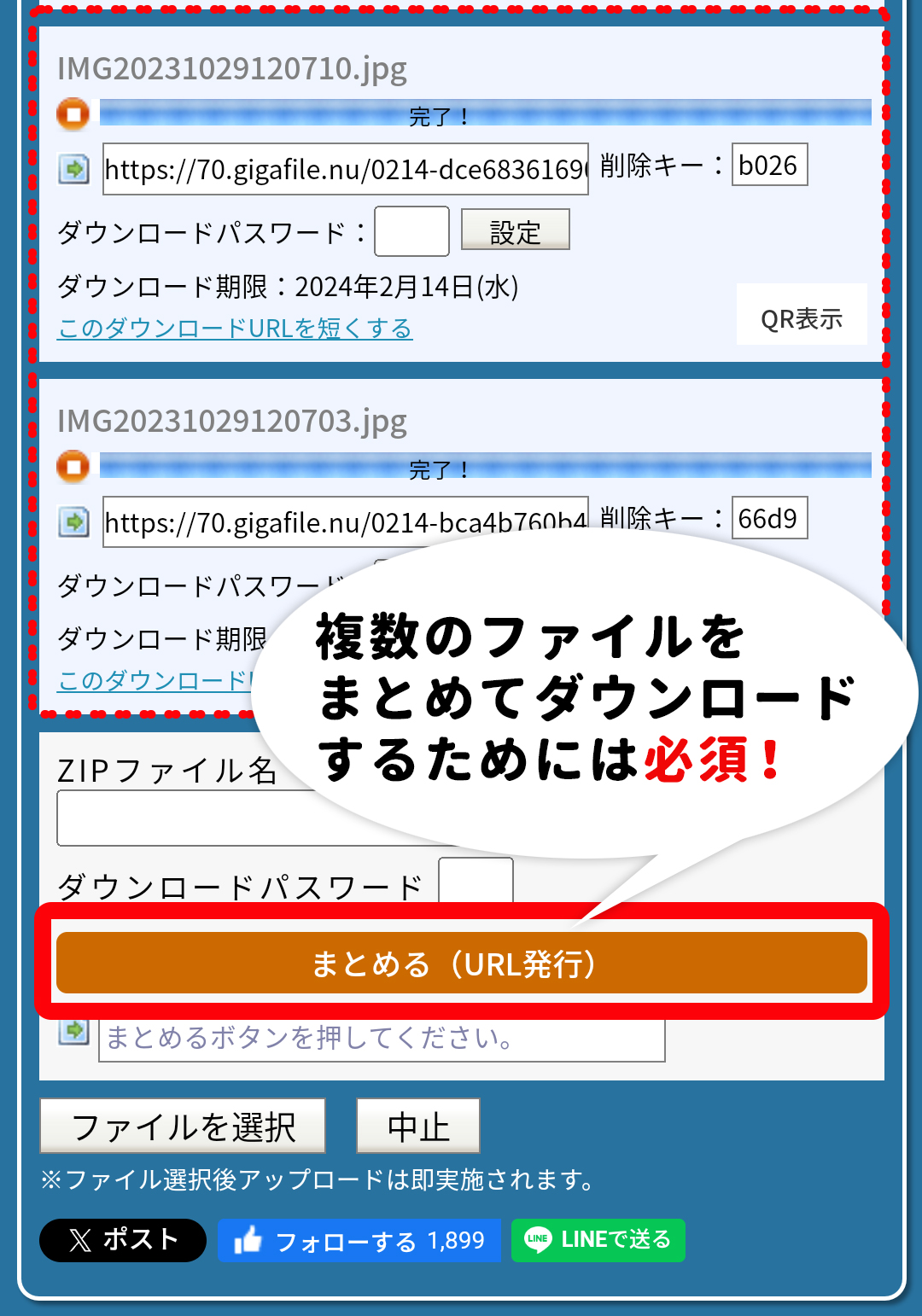
STEP
メールアドレスを入力して送信
パソコンで受信できるメール宛に送ります。
- アイコンをタップします
- [ 規約に同意 ]にチェック
- メールアドレスを入力
- [送信する]をタップ
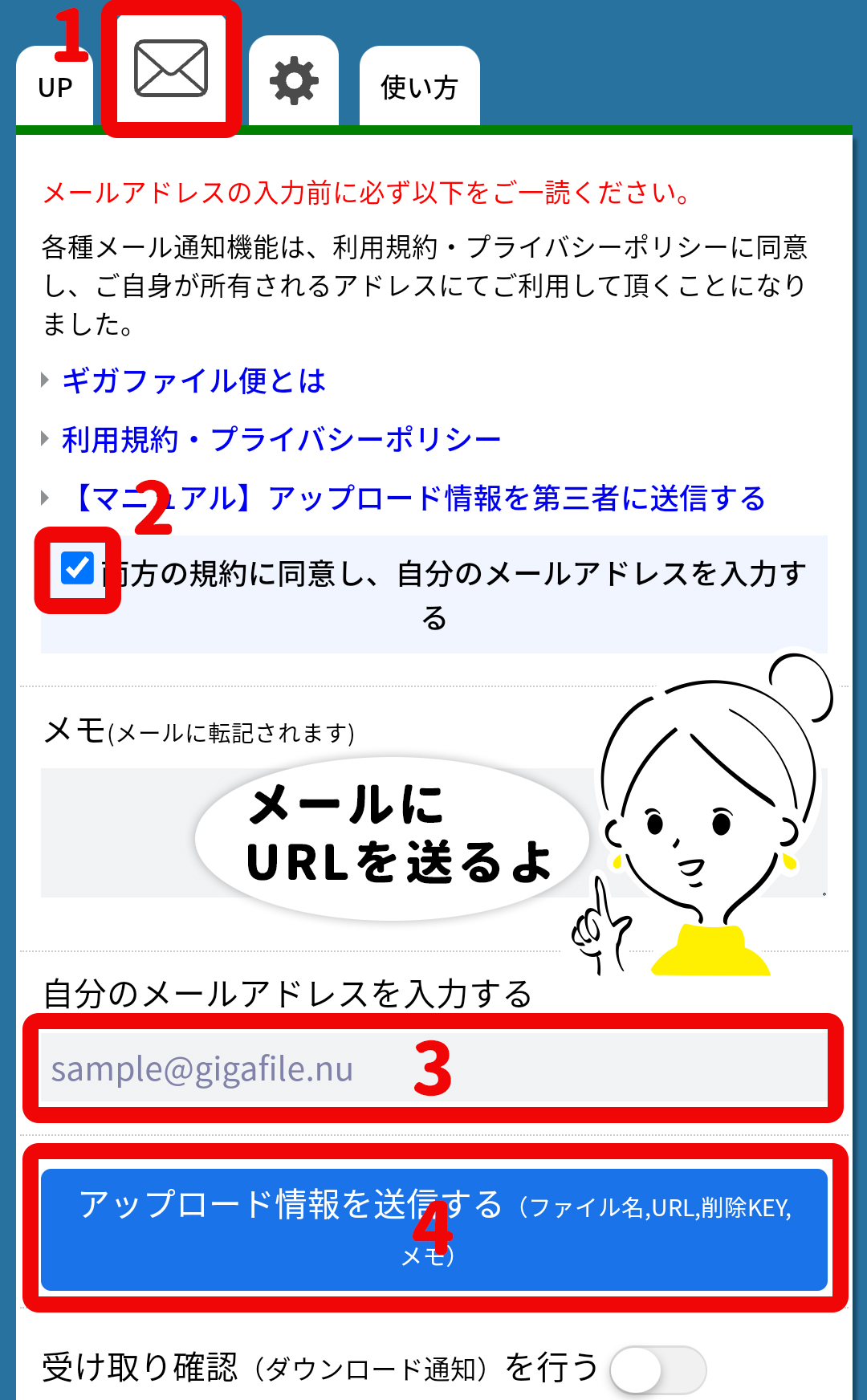
STEP
パソコンでメールを受信
パソコンでメールを受信して開きます。「まとめてダウンロードURL」をクリックします。
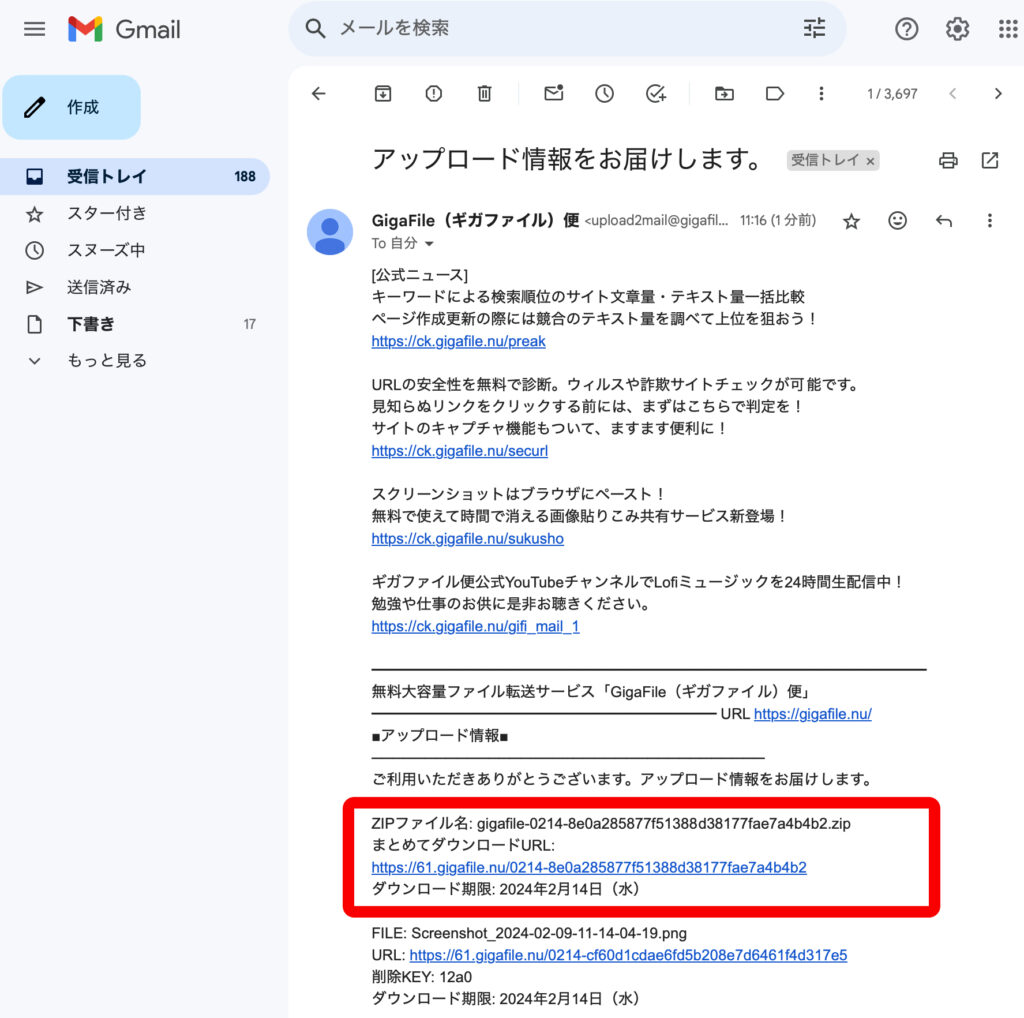
STEP
パソコンにファイルをダウンロード
「まとめてダウンロード」ボタンをクリックすると、ダウンロードできます。
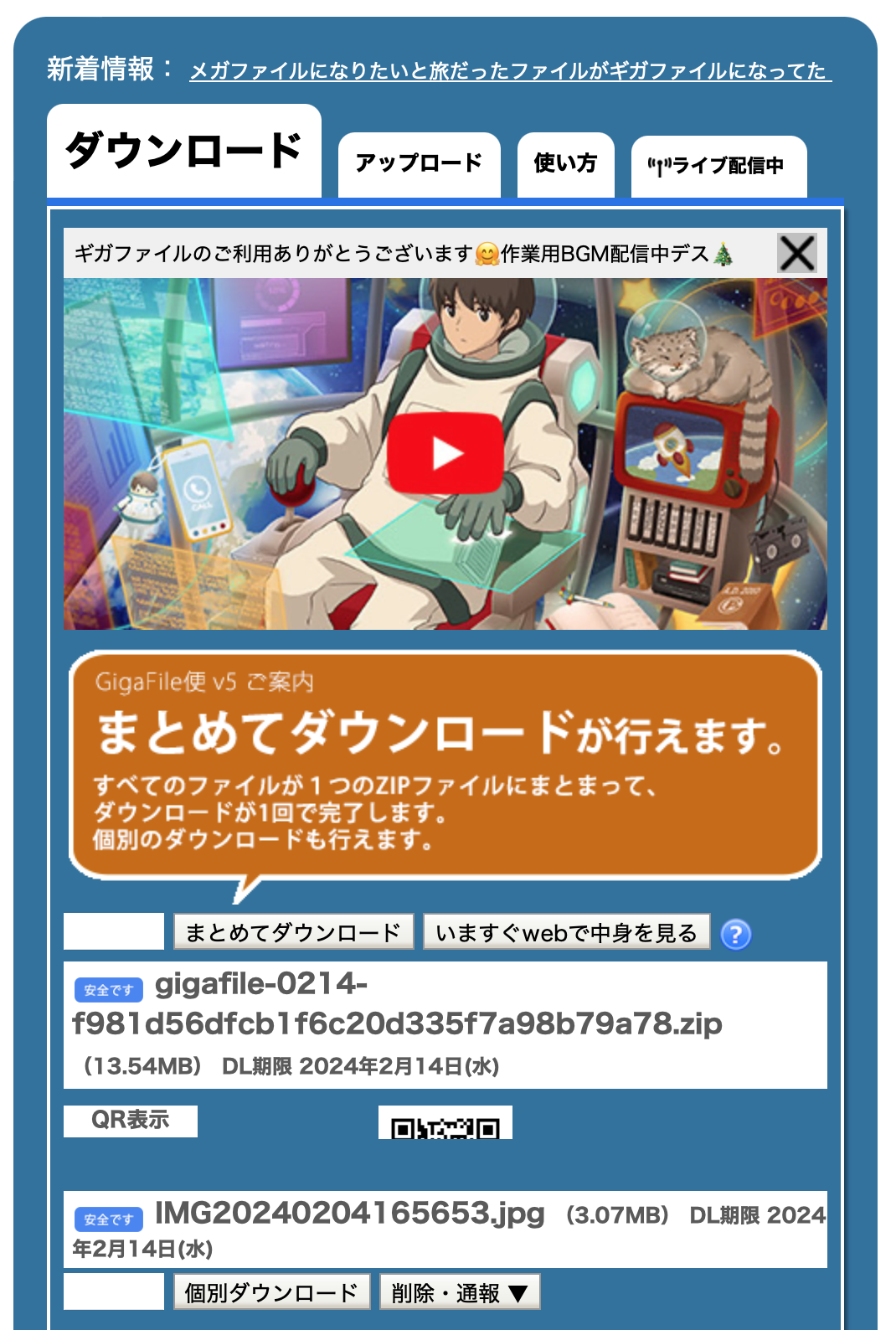
スマホで画像を加工するより、パソコンで操作する方がサクサクできて効率的ですよね。とても便利なギガファイル便の使い方を、ぜひご参考にしてください!